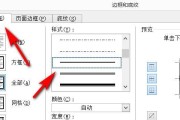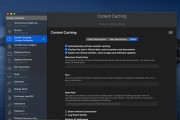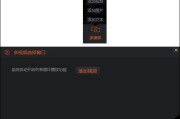在我们日常使用电脑的过程中,可能会遇到这样的问题:当我们坐在电脑前准备开始工作或娱乐时,屏幕突然就黑屏了。这种情况往往会令人疑惑,甚至有些惊慌。电脑黑屏现象虽然不是非常罕见,但其背后的原因多种多样。本文将深入探讨导致电脑黑屏的可能原因,并提供一系列解决方案,帮助您轻松应对这一问题。
黑屏问题初探:可能的原因有哪些?
电脑黑屏是一个非常宽泛的描述,它可能由多种原因导致,从简单的软件故障到复杂的硬件问题都有可能。我们应该了解一些常见的引发黑屏的原因:
1.显示器问题:显示器自身故障或线路连接不良均可能导致黑屏。
2.显卡故障:不论是独立显卡还是集成显卡,显卡问题同样会造成黑屏。
3.内存条问题:内存条接触不良或内存本身损坏也会导致黑屏。
4.硬盘故障:硬盘损坏或系统文件丢失,可能会在启动时造成电脑黑屏现象。
5.操作系统损坏:系统文件损坏或者感染了病毒,也可能导致黑屏或者无法开机。
6.CPU过热:处理器温度过高会触发保护机制,自动关机或黑屏。
7.电源问题:电源适配器或电源供应不稳定,也可能导致黑屏。
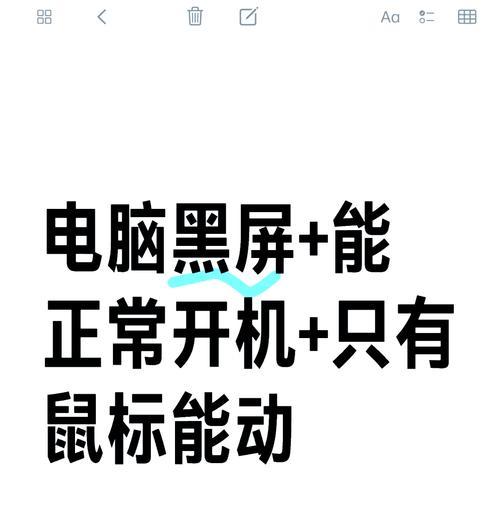
逐步排查与解决:深入了解各因素的影响
针对上述提到的可能原因,我们来逐一分析并提供检测和解决的方法。
显示器问题
检查显示器问题时,首先要确认显示器电源线和信号线是否连接正确,且无损坏。可以通过尝试替换线缆或连接另一台显示器来判断问题是否出在显示器本身。
显卡故障
电脑黑屏若与显卡有关,可能需要检查显卡驱动程序是否正确安装,或尝试重新安装驱动。若问题依旧,可尝试将显卡拔出后清理插槽和金手指部分,然后再重新安装。
内存条问题
内存条问题引发的黑屏通常需要通过物理检查和软件检测两种方法来诊断。建议先清理电脑内部灰尘,特别是内存条的金手指部分。使用工具软件,如MemTest,来检测内存条是否存在问题。
硬盘故障
硬盘问题可通过系统自带的磁盘检查工具来诊断,如Windows系统中的chkdsk命令。若硬盘存在物理损坏,可能需要更换硬盘来解决问题。
操作系统损坏
系统文件损坏可使用系统自带的修复工具进行修复。如果病毒导致黑屏,应首先使用杀毒软件对系统进行全面扫描和清理。
CPU过热
CPU过热导致的黑屏问题,需要检查散热器和风扇是否工作正常。清理散热器表面的灰尘,确保风扇运转顺畅,并可以考虑重新涂抹导热膏。
电源问题
电源适配器的问题可通过更换新的适配器来检测。如果电脑为台式机,请检查电源供应是否稳定,必要时更换电源模块。
深入分析:黑屏现象的深度解决之道
在上述步骤中,如若通过简单的硬件检测和软件修复未能解决问题,可能就需要考虑更深层次的系统和硬件级别的诊断。对于系统层面,可能需要重新安装操作系统;对于硬件层面,则可能需要电脑维修技术人员的介入。

常见问题与实用技巧:让电脑黑屏不再困扰你
常见问题解答:
问:电脑使用过程中突然黑屏,但一会儿又恢复正常,这是什么原因?
答:这很可能是由于CPU或显卡温度过高导致的自我保护性关机。需检查散热系统是否工作正常。
问:如何避免电脑突然黑屏的发生?
答:定期清理电脑内部灰尘,保持散热系统的良好运作,及时更新驱动程序和操作系统补丁,安装杀毒软件并进行定期扫描。
实用技巧:
技巧1:养成良好的电脑使用习惯。
确保电脑在通风良好的环境中使用,避免长时间高负荷工作,定期清理电脑内部及散热设备。
技巧2:使用稳定电源。
台式机电脑应尽量使用质量有保证的不间断电源,防止电源波动带来的影响。
技巧3:做好数据备份。
定期备份重要数据到移动硬盘或云存储,以防突发情况导致数据丢失。
总体分析:综合以上因素考虑,电脑黑屏问题的处理
在电脑遭遇黑屏时,虽然可能会让人感到无助,但大多数情况下,通过逐步的检查和适当的操作处理,问题都能得到妥善解决。本文提供了针对不同原因的排查和解决方法,希望能帮助读者朋友们在遇到黑屏问题时,能够迅速定位原因并解决问题。同时,为了预防黑屏问题的发生,务必注意良好的电脑使用和维护习惯。如果你已经尝试了以上的所有方法仍然无法解决问题,那么可能需要寻求专业技术服务的帮助,或者考虑专业维修人员的介入。当然,一般来说,定期的维护和检查将大大减少黑屏出现的可能。希望每个电脑用户都能享受稳定、流畅的电脑使用体验。
标签: #电脑